HL-L9200CDWT
Veelgestelde vragen en probleemoplossing |
"De tonerbespaarstand uit- of aanzetten."
U kunt de Tonerbespaarstand via het bedieningspaneel of de printerdriver als volgt veranderen.
De standaardinstelling is Uit.
We raden u aan de tonerbespaarstand niet te gebruiken voor het afdrukken van foto's of afbeeldingen in grijstinten.
Situatie 1: Op het bedieningspaneel
-
Druk op
 (Instell.).
(Instell.). - Druk op Alle instell.. (Deze stap kan voor sommige modellen overgeslagen worden).
- Druk op de pijl omhoog of omlaag om Standaardinst. weer te geven.
- Druk op Standaardinst..
- Druk op de pijl omhoog of omlaag om Ecologie weer te geven.
- Druk op Ecologie.
- Druk op de pijl omhoog of omlaag om Toner bespaarstand weer te geven.
- Druk op Tonerbespaarstand.
- Druk op Aan (of Uit).
-
Druk op
 Beginscherm.
Beginscherm.
Situatie 2: Met de printerdriver
Voor Windows-gebruikers:
Opmerking: De precieze aanwijzingen en vensters kunnen per besturingssysteem variëren.
[Printer driver]
-
Open Voorkeursinstellingen ... (Open Voorkeursinstellingen voor afdrukken...). Klik hier om weer te geven hoe u Voorkeursinstellingen voor afdrukken opent.)
-
Open het tabblad Geavanceerd
-
Controleer of het selectievakje van de Tonerbespaarstand aan of uit staat.
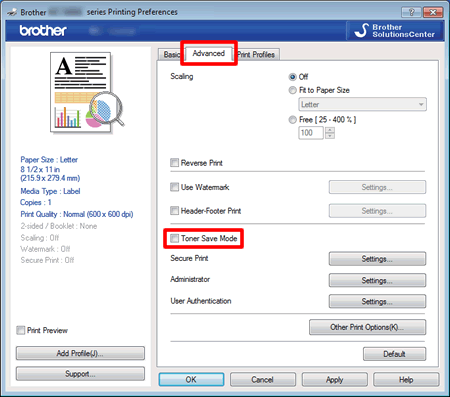
- Klik op OK.
[BR-Script printer driver]
-
Open Voorkeursinstellingen ... (Open Voorkeursinstellingen voor afdrukken...). Klik hier om weer te geven hoe u Voorkeursinstellingen voor afdrukken opent.)
-
Open het tabblad Layout en klik op Geavanceerd.
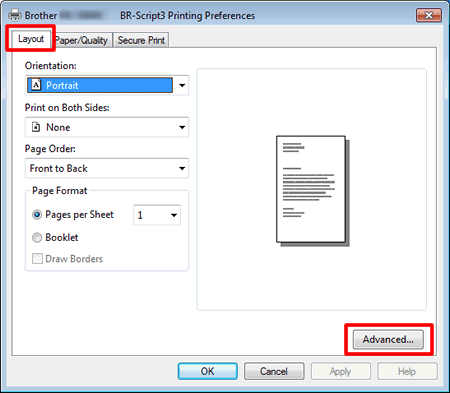
-
Kies Uit of Aan in de Tonerbespaarstand van de Printerfuncties.
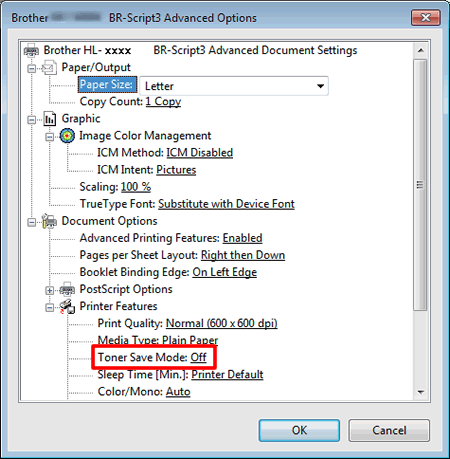
- Klik op OK.
Voor Macintosh-gebruikers:
Opmerking: De precieze aanwijzingen en vensters kunnen per besturingssysteem variëren.
[Printer driver]
-
Open het Afdrukvenster. (Klik hier om weer te geven hoe u het afdrukvenster opent)
-
(Mac OS X 10.7 of hoger)
-
Klik op Afdrukinstellingen in de keuzebalk.
-
Klik op driehoekje Geavanceerd en kies Tonerbespaarstand.
-
Controleer of het selectievakje van de Tonerbespaarstand aan of uit staat.
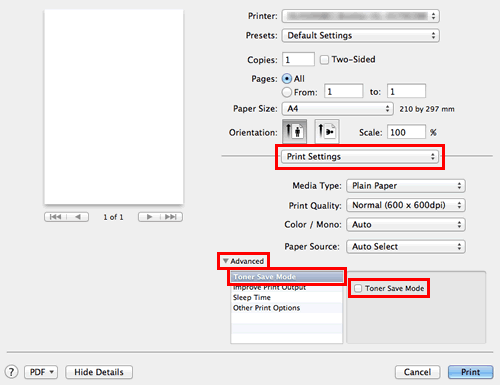
-
Klik op Afdrukinstellingen in de keuzebalk.
-
Als u met deze instellingen één maal wilt afdrukken klik op Afdrukken.
Ga naar stap 4 als u telkens met deze instellingen wilt afdrukken.
-
Kies Opslaan als...of huidige instellingen opslaan in voorkeursinstellingen.
-
Typ de naam van deze instelling in een nieuw geopend dialoogvenster Bijv. Tonerbespaarstand.
-
Klik op OK. De aangepaste instellingen worden opgeslagen en worden zichtbaar in de voorkeursinstellingen.
- Kies uw aangepaste instellingen gemaakt in stap 4 - 6 en klik op Afdrukken. Het document wordt afgedrukt.
[BR-Script printer driver]
-
Open het Afdrukvenster. (Klik hier om weer te geven hoe u het afdrukvenster opent)
-
(Mac OS X 10.7 of hoger)
-
Kies Printerfuncties in het venstermenu voor de afdrukopties
-
Kies Algemeen 1 in de Functiesets.
-
Controleer of het selectievakje van de Tonerbespaarstand aan of uit staat.
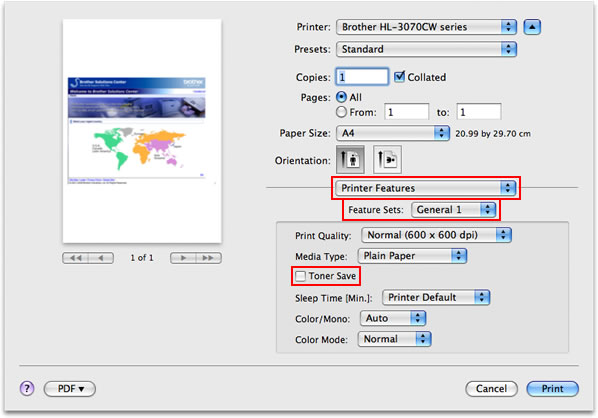
-
Kies Printerfuncties in het venstermenu voor de afdrukopties
-
Als u met deze instellingen één maal wilt afdrukken klik op Afdrukken.
Ga naar stap 4 als u telkens met deze instellingen wilt afdrukken.
-
Kies Opslaan als...of huidige instellingen opslaan in voorkeursinstellingen.
-
Typ de naam van deze instelling in een nieuw geopend dialoogvenster Bijv. Tonerbespaarstand.
-
Klik op OK. De aangepaste instellingen worden opgeslagen en worden zichtbaar in de voorkeursinstellingen.
- Kies uw aangepaste instellingen gemaakt in stap 4 - 6 en klik op Afdrukken. Het document wordt afgedrukt.
